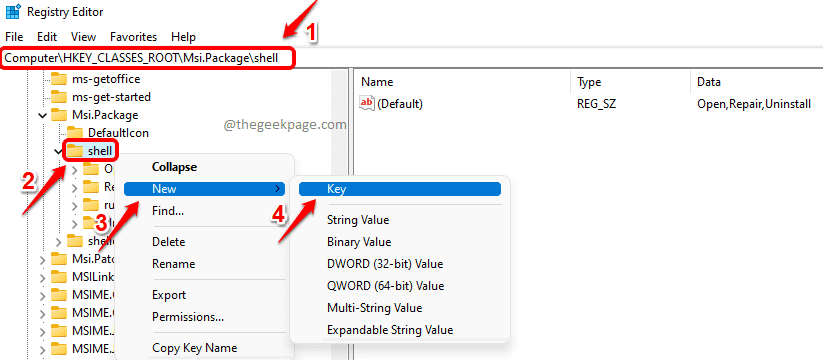Vérifiez les modifications récentes et désinstallez les applications problématiques
- La base de données de l'autorité de sécurité locale contient une erreur d'incohérence interne indiquant une modification récente des paramètres réseau ou des problèmes avec le profil utilisateur.
- Votre approche principale devrait être de désactiver le pare-feu et d'analyser le PC à la recherche de logiciels malveillants, en particulier pour CryptoWall.
- Quelques-uns ont trouvé que l'effacement du profil utilisateur dans HP ProtectTools faisait l'affaire.

XINSTALLER EN CLIQUANT SUR LE FICHIER DE TÉLÉCHARGEMENT
- Téléchargez Fortect et installez-le sur votre PC.
- Démarrer le processus de numérisation de l'outil pour rechercher les fichiers corrompus qui sont la source de votre problème.
- Faites un clic droit sur Commencer la réparation afin que l'outil puisse démarrer l'algorithme de réparation.
- Fortect a été téléchargé par 0 lecteurs ce mois-ci.
Lorsque vous travaillez avec le mappage de lecteur et le partage de réseau, beaucoup de choses peuvent mal tourner. Les réseaux sans fil ne sont pas aussi fiables que leurs homologues câblés. Et une erreur qui dérange les utilisateurs est La base de données de l'autorité de sécurité locale contient une incohérence interne.
Cela affecte tous les lecteurs réseau et les utilisateurs ne peuvent pas y accéder ni s'y connecter. L'erreur crée également problèmes avec les partages réseau via Samba à Linux et à d'autres stations.
Dans certains cas, les utilisateurs tombent sur le message, Le lecteur n'est pas accessible. Vous n'êtes peut-être pas autorisé à utiliser cette ressource réseau. La base de données de l'autorité de sécurité locale contient une incohérence interne. Continuez à lire pour tout savoir sur le problème!
Pourquoi le lecteur réseau n'est-il pas accessible ?
Voici quelques raisons pour lesquelles le lecteur réseau a soudainement cessé de fonctionner :
- Autorisations manquantes: Souvent, le problème survient en raison de l'accès au réseau à l'aide d'un compte avec des privilèges insuffisants, généralement un compte local.
- Profil utilisateur corrompu: Pour quelques utilisateurs, le le profil de l'utilisateur était corrompu, et par conséquent, ils ont continué à voir, La base de données de l'autorité de sécurité locale contient une incohérence interne erreur sur le réseau Microsoft Windows.
- Les applications tierces affectent la connexion: Les applications tierces sont tout aussi susceptibles de reconfigurer les paramètres réseau, en ajoutant peut-être une restriction ou deux, ce qui, par la suite, déclenche l'erreur.
- Installé une mise à jour boguée de Windows: Dans certains cas, le problème est apparu après la mise à jour de Windows, ce qui indique un bogue dans la dernière version.
Que puis-je faire si la base de données LSA contient une incohérence interne ?
Avant de passer aux solutions un peu délicates, voici quelques solutions rapides à essayer :
- Redémarrez tous les périphériques du réseau, y compris le NAS (Network Attached Storage).
- Désactivez tout pare-feu ou logiciel de sécurité tiers configuré sur le PC.
- Analysez votre PC à la recherche de logiciels malveillants à l'aide d'un solution antivirus fiable. Pour quelques utilisateurs, La base de données de l'autorité de sécurité locale contient une incohérence interne l'erreur se déclenche lorsque le lsass.exe fichier est affecté par le CryptoWall logiciels malveillants.
Si aucun ne fonctionne, dirigez-vous vers les correctifs répertoriés ci-dessous.
1. Ajouter le support ACL à Samba
La solution est spécifique aux cas où vous avez travaillé sur le partage réseau à l'aide de Samba et avez récemment obtenu le support ACL. UN utilisateur partagé que l'ajout du paramètre suivant à la smb.conf le fichier devrait résoudre les problèmes :[myshare]
nt acl support = yes
Une fois cela fait, assurez-vous de redémarrer le service Samba et de redémarrer les appareils connectés pour que les modifications entrent en vigueur.
La solution est spécifique aux appareils HP qui ont le HP ProtectToolest installé. Si vous utilisez un autre ordinateur, ignorez ceci et passez au suivant.
Conseil d'expert :
SPONSORISÉ
Certains problèmes de PC sont difficiles à résoudre, en particulier lorsqu'il s'agit de fichiers système et de référentiels manquants ou corrompus de votre Windows.
Veillez à utiliser un outil dédié, tel que Fortifier, qui analysera et remplacera vos fichiers endommagés par leurs nouvelles versions à partir de son référentiel.
Lorsque vous rencontrez des problèmes d'accès au lecteur réseau ou de connexion à Windows, une solution rapide consiste à supprimer le profil utilisateur de HP ProtectTools.
Rendez-vous simplement dans la section dédiée, effacez le profil utilisateur, enregistrez les modifications et redémarrez l'ordinateur. La plupart des utilisateurs ont réussi à réparer La base de données de l'autorité de sécurité locale contient une incohérence interne erreur en supprimant le profil dans HP ProtectTools.
3. Désinstaller les applications en conflit
- Presse les fenêtres + R ouvrir Courir, taper appwiz.cpl dans le champ de texte, puis cliquez sur D'ACCORD.

- Sélectionnez l'application qui a été installée ou mise à jour à peu près au même moment où l'erreur est apparue pour la première fois, puis cliquez sur Désinstaller.

- Suivez les instructions à l'écran pour terminer le processus.
Une application tierce autorisée à modifier les informations d'identification de l'utilisateur ou les paramètres réseau peut souvent entraîner des problèmes lors de l'accès aux lecteurs mappés. Sur la base de nos recherches, nous avons constaté que ces deux éléments déclenchaient généralement l'erreur :
- HP ProtectTools
- Protection des données Dell
4. Créer un nouveau compte utilisateur
- Presse les fenêtres + R ouvrir Courir, taper netplwiz dans le champ de texte et appuyez sur Entrer.
- Clique le Ajouter bouton.

- Cliquer sur Se connecter sans compte Microsoft.
- Sélectionnez le Compte local option.

- Remplissez les détails du profil, nom d'utilisateur et mot de passe, puis cliquez sur Suivant procéder.

- Après avoir créé le profil, sélectionnez-le et cliquez sur Propriétés.

- Naviguez vers le Appartenance à un groupe onglet, sélectionnez Administrateur, et cliquez sur D'ACCORD pour enregistrer les modifications.

- Une fois cela fait, redémarrez l'ordinateur, connectez-vous avec le nouveau compte d'utilisateur et vérifiez si vous pouvez accéder au lecteur réseau.
Plusieurs utilisateurs ont signalé que la création d'un nouveau compte d'utilisateur résolvait les problèmes lorsqu'ils recevaient La base de données de l'autorité de sécurité locale contient une incohérence interne lors de la connexion à Windows. Assurez-vous simplement de créer un compte administrateur.
- Comment utiliser RSAT: Guide complet étape par étape
- Erreur de système de fichiers (-1073741819): comment y remédier
- Impossible de fermer l'application Calculatrice? 4 façons de le forcer
5. Désinstaller les mises à jour Windows récentes
- Presse les fenêtres + je ouvrir Paramètres, aller à Windows Update dans le volet de navigation, puis cliquez sur Historique des mises à jour.

- Faites défiler vers le bas et cliquez sur Désinstaller les mises à jour.
- Localisez la mise à jour problématique, puis cliquez sur le Désinstaller option à côté.

- Encore une fois, cliquez Désinstaller dans l'invite de confirmation.
Lorsque le problème est apparu pour la première fois après la mise à jour de Windows, désinstaller cette mise à jour particulière devrait aussi arranger les choses. Vous devrez peut-être supprimer quelques mises à jour avant d'identifier le coupable.
6. Effectuer une réinitialisation d'usine
Si aucune des solutions présentées ici ne fonctionne, il s'agit probablement d'un problème délicat déclenchant La base de données de l'autorité de sécurité locale contient une incohérence interne erreur. Ici, la seule option viable est de réinitialisation d'usine Windows.
N'oubliez pas que cela supprimera les fichiers stockés (nous vous recommandons de choisir l'option pour une efficacité élevée), alors assurez-vous que vous créer une sauvegarde préalablement. De plus, après la réinitialisation, vous devrez reconfigurer les paramètres réseau et mapper le lecteur réseau, mais cela fera fonctionner les choses !
Avant de partir, renseignez-vous comment utiliser votre PC comme extension Wi-Fi et économisez pas mal d'argent sur l'achat du matériel réel.
Pour toute question ou pour partager la solution qui a fonctionné pour vous, déposez un commentaire ci-dessous.
Vous rencontrez toujours des problèmes ?
SPONSORISÉ
Si les suggestions ci-dessus n'ont pas résolu votre problème, votre ordinateur peut rencontrer des problèmes Windows plus graves. Nous vous suggérons de choisir une solution tout-en-un comme Fortifier pour résoudre efficacement les problèmes. Après l'installation, cliquez simplement sur le Afficher et corriger bouton puis appuyez sur Lancer la réparation.